[导读]:最新版的Windows10系统提供了体验共享功能,可以通过共享方便快速的与附近的电脑进行数据交换,那么怎么样开启Windows10系统的体验共享功能呢?下面跟小编一起来看看吧。 Win...
最新版的Windows10系统提供了体验共享功能,可以通过共享方便快速的与附近的电脑进行数据交换,那么怎么样开启Windows10系统的体验共享功能呢?下面跟小编一起来看看吧。

Win10开启体验共享功能的详细步骤
第一步:在Windows10系统中,右键点击左下角的开始按钮,在弹出的菜单中选择“设置”菜单项。
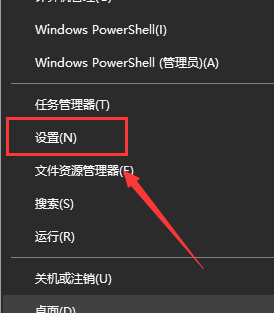
第二步:在打开的系统设置窗口中,点击左侧边栏的“体验共享”菜单项。
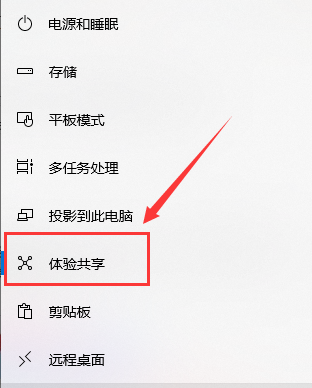
第三步:在右侧的窗口中找到“跨设备共享”设置项,打开设置项为“允许其他设备上的应用打开并开始此设备上的应用发送消息。
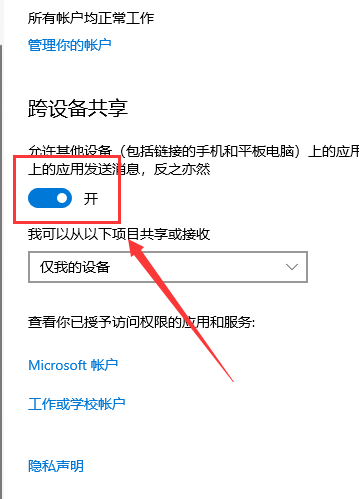
第四步:接下来在弹出的菜单项中选择“附近的任何人”菜单项,这样就可以方便的与附近的其它设备进行共享文件了。
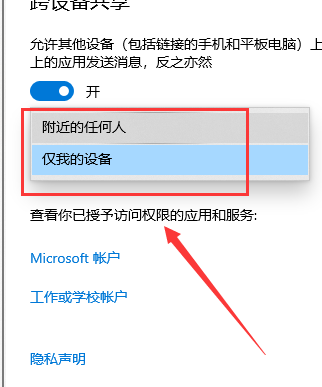
win10体验共享相关问题
win10体验共享是什么>>>
win10局域网体验共享其他电脑怎么找>>>
win10体验共享功能怎么关闭>>>
以上就是系统家园问您带来的win10体验共享如何设置的详细解答,希望可以解决掉您的困惑。想了解更多的问题请收藏系统家园哟。欢迎您的查看。
本文来自投稿,不代表微盟圈立场,如若转载,请注明出处:https://www.vm7.com/a/jc/13425.html







